Cómo recuperar el acceso al disco duro, solucionar el error de no poder abrir el disco duro

En este artículo, te guiaremos sobre cómo recuperar el acceso a tu disco duro cuando falla. ¡Sigamos!
Decir: "Hey Google" y "OK Google" es extremadamente fácil de recordar, pero puede volverse un poco aburrido después de un tiempo. Ahora le gustaría probar algunas nuevas palabras de activación, ya que las actuales se están volviendo un poco obsoletas.

¿Qué tan personalizable es tu Asistente de Google? ¿Es posible cambiar la palabra de activación? Este artículo discutirá las palabras de activación del asistente de Google y le enseñará algunos trucos en el camino.
Las asombrosas capacidades del Asistente de Google
Google continúa mejorando y ampliando la lista de todas las cosas increíbles que puede hacer el Asistente. Puede facilitarnos la vida al darnos la oportunidad de hacer muchas cosas con un simple comando de voz.
Por ejemplo, puede pedirle al Asistente de Google que encienda o apague las luces o ajuste la temperatura en su hogar. Puede navegar fácilmente a través de las aplicaciones disponibles en su teléfono inteligente y su PC con un simple botón de exploración.
¿Y cómo invocas a tu asistente personal de Google? Mediante el uso de las conocidas frases “Hey Google” o “OK Google”. Desafortunadamente, con todas sus opciones de personalización, Google todavía tiene que darnos la opción de cambiar la palabra de activación de Google, como veremos más adelante.

¿Puedes cambiar las palabras de despertador por otra cosa?
Por el momento, no es posible cambiar las palabras de activación "Hey Google" y "OK Google" a otra cosa.
Según Google, no se ha mostrado suficiente interés en agregar nuevas palabras de activación. Dicho esto, una nueva actualización podría ofrecer una opción de palabra de activación personalizada en el futuro. Decimos eso porque hay una cosa que se puede hacer para pedirle a Google que implemente esta característica. La opción Comentarios de Google .
Hay múltiples razones por las que Google siente que esas palabras de activación actuales son suficientes en este momento.
Agregar palabras personalizadas aumentaría las posibilidades de que el Asistente de Google no entienda exactamente lo que está pidiendo y, por lo tanto, cometa un error. Además, algunos usuarios han expresado interés en nombrar a su Asistente de Google. Pero esto probablemente causaría confusión si alguien en el hogar que usa el Asistente tiene el mismo nombre.
Además, las palabras de activación se mantienen neutras en cuanto al género. La tercera razón es que las frases de dos palabras funcionan mejor que una sola palabra que puede surgir fácilmente en una conversación aleatoria y, por lo tanto, despertar al Asistente incluso si esa no era su intención.
Usando el Asistente de Google en su teléfono inteligente
El Asistente de Google puede ayudarlo a completar una serie de tareas en su teléfono inteligente, incluso si tiene las manos ocupadas. Si está cortando algunas verduras para la cena o está tratando de arreglar su televisor, no significa que no pueda llamar a alguien o usar algunas de las funciones del teléfono, como Bluetooth.
Todo lo que necesita decir es "Ok Google, llame a Catherine" u "Ok Google, cuelgue", incluso si su teléfono está bloqueado. La palabra mágica de activación activa al asistente de inmediato. Sin embargo, primero deberá activar la función. Puede usar la palabra de activación con iOS y Android.
Los usuarios de Android pueden seguir estos pasos para activar el Asistente de Google:

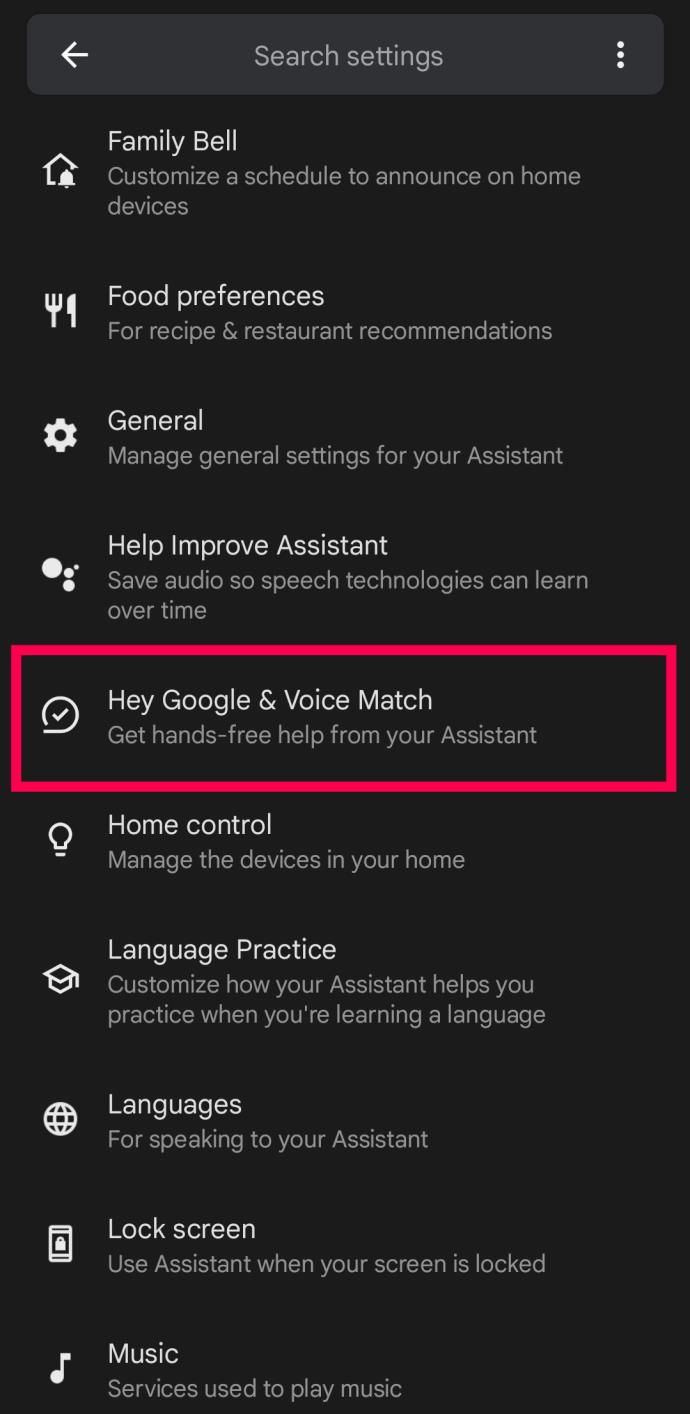
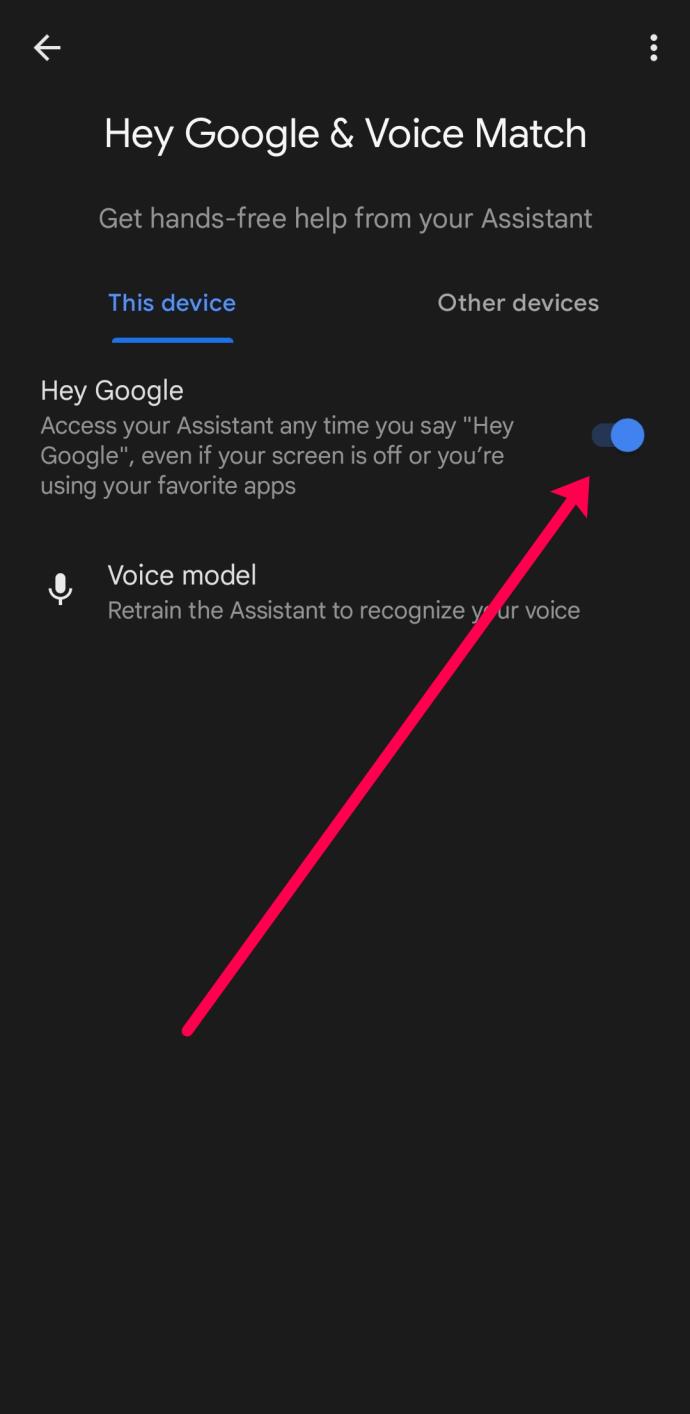
Ahora, cuando digas "Ok Google", el asistente responderá y esperará a que hables. Si la opción Hey Google ya está activada, toque la opción Modelo de voz para volver a entrenar al asistente de voz para que reconozca su voz.
Si eres un usuario de iOS, tus opciones son mucho más limitadas. Desafortunadamente, tu iPhone no responderá a "Hola Google" como lo haría con "Hola Siri". Pero aún puede usar la palabra de activación para activar el Asistente de Google. Sin embargo, primero deberá descargar y abrir la aplicación de Google.
Para habilitar la función en Google, haga lo siguiente:
Aunque esto no es tan intuitivo como lo es para los usuarios de Android, aún puede usar la palabra de activación de Google con iPhones.
Otras excelentes características
Puedes divertirte de verdad con tu Asistente de Google. Incluso puedes cambiar su voz para que suene como John Legend. Si toda su familia usa el Asistente de Google en un dispositivo Google Home, puede configurar diferentes voces para cada individuo y el Asistente les responderá a todos con la voz que hayan elegido.
El Asistente de Google también entiende las preguntas relacionadas, incluso si no siempre eres específico. Por ejemplo, si preguntas: ¿Quién canta “Teenage Love Affair”? y luego diga Reproducir su primer álbum, su Asistente reproducirá el primer álbum de Alicia Keys. También puede dar tres comandos consecutivos y esperar que el Asistente los haga si es mucho más fácil crear una rutina. Una rutina es un conjunto de tareas consecutivas que realiza el Asistente de Google cuando se activa con una frase que configuraste.
Por ejemplo, si desea que encienda el televisor, ajuste la temperatura y desbloquee la puerta principal, puede nombrar la rutina "Buenos días" y comenzar diciendo "Hola Google, buenos días".
Si tu hogar es bilingüe, el Asistente de Google puede ayudarte en dos idiomas simultáneamente. Actualmente es compatible con los idiomas inglés, español, francés, alemán, italiano y japonés.
Cómo cambiar la voz del Asistente de Google
Si desea cambiar la voz de su Asistente de Google en su dispositivo Google Home, aquí le mostramos cómo hacerlo:
Todavía puedes personalizar tu asistente
Sin embargo, no se decepcione de que no pueda cambiar la palabra de activación de su Asistente de Google. Por suerte, puedes cambiar su voz y acento, para que no tengas que escuchar el mismo tono de siempre todos los días. Hay una serie de opciones para ayudarte a hacer que el Asistente de Google sea divertido e interesante. Cuando ya no necesite la ayuda de Google, puede desactivar las palabras de activación y volver a activarlas cuando las necesite de nuevo.
¿Usas el Asistente de Google? ¿Cuáles son tu voz y acento favoritos? ¡Cuéntanos en la sección de comentarios a continuación!
En este artículo, te guiaremos sobre cómo recuperar el acceso a tu disco duro cuando falla. ¡Sigamos!
A primera vista, los AirPods parecen iguales a cualquier otro auricular inalámbrico. Pero todo cambió cuando se descubrieron algunas características poco conocidas.
Apple ha presentado iOS 26, una importante actualización con un nuevo diseño de vidrio esmerilado, experiencias más inteligentes y mejoras en aplicaciones conocidas.
Los estudiantes necesitan un tipo específico de portátil para sus estudios. No solo debe ser lo suficientemente potente como para desempeñarse bien en su especialidad, sino también lo suficientemente compacto y ligero como para llevarlo consigo todo el día.
Agregar una impresora a Windows 10 es sencillo, aunque el proceso para dispositivos con cable será diferente al de los dispositivos inalámbricos.
Como sabes, la RAM es un componente de hardware muy importante en una computadora, ya que actúa como memoria para procesar datos y es el factor que determina la velocidad de una laptop o PC. En el siguiente artículo, WebTech360 te presentará algunas maneras de detectar errores de RAM mediante software en Windows.
Los televisores inteligentes realmente han conquistado el mundo. Con tantas funciones excelentes y conectividad a Internet, la tecnología ha cambiado la forma en que vemos televisión.
Los refrigeradores son electrodomésticos familiares en los hogares. Los refrigeradores suelen tener 2 compartimentos, el compartimento frío es espacioso y tiene una luz que se enciende automáticamente cada vez que el usuario lo abre, mientras que el compartimento congelador es estrecho y no tiene luz.
Las redes Wi-Fi se ven afectadas por muchos factores más allá de los enrutadores, el ancho de banda y las interferencias, pero existen algunas formas inteligentes de mejorar su red.
Si quieres volver a iOS 16 estable en tu teléfono, aquí tienes la guía básica para desinstalar iOS 17 y pasar de iOS 17 a 16.
El yogur es un alimento maravilloso. ¿Es bueno comer yogur todos los días? Si comes yogur todos los días, ¿cómo cambiará tu cuerpo? ¡Descubrámoslo juntos!
Este artículo analiza los tipos de arroz más nutritivos y cómo maximizar los beneficios para la salud del arroz que elija.
Establecer un horario de sueño y una rutina para la hora de acostarse, cambiar el despertador y ajustar la dieta son algunas de las medidas que pueden ayudarle a dormir mejor y despertarse a tiempo por la mañana.
¡Alquiler por favor! Landlord Sim es un juego de simulación para dispositivos móviles iOS y Android. Jugarás como propietario de un complejo de apartamentos y comenzarás a alquilar un apartamento con el objetivo de mejorar el interior de tus apartamentos y prepararlos para los inquilinos.
Obtén el código del juego Bathroom Tower Defense de Roblox y canjéalo por emocionantes recompensas. Te ayudarán a mejorar o desbloquear torres con mayor daño.













